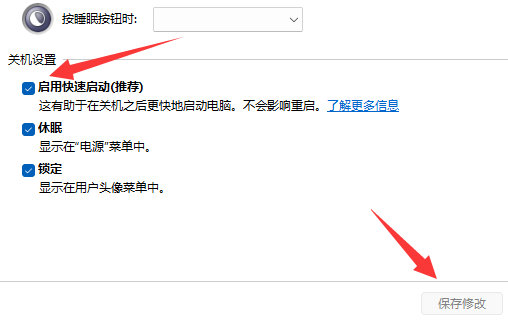win11如何关闭快速启动?win11关闭快速启动的方法
更新日期:2023-09-08 22:09:15
来源:投稿
windows11的快速启动功能是让电脑不真正关机,保存一定的数据,从而在用户下次开机的时候可以快速电脑系统。一些用户想要将这个功能关闭,但不知道在win11系统如何关闭?下面这篇文章就来为大家介绍一下。 ![]()
win11 22621.2271 最新纯净版镜像 64位 V2023 [电脑系统]
大小:5.19 GB 类别:其他版本 立即下载关闭方法
1、首先我们点开底部“开始菜单”。
2、然后在其中搜索并打开“控制面板”。
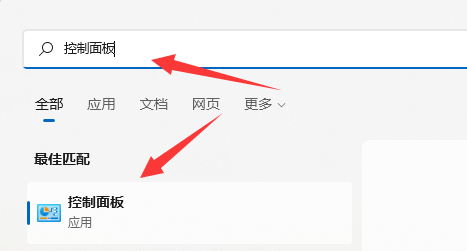
3、再将右上角查看方式改成“大图标”并打开下面的“电源选项”(如图所示)。
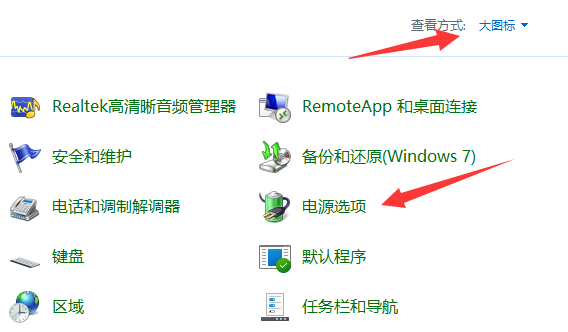
4、随后点开左上角的“选择电源按钮的功能”(如图所示)。
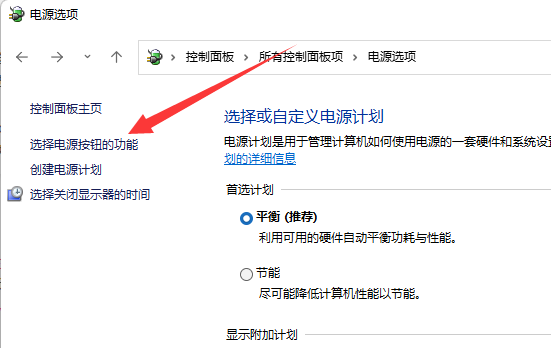
5、打开后点一下“更改当前不可用的设置”(如图所示)。
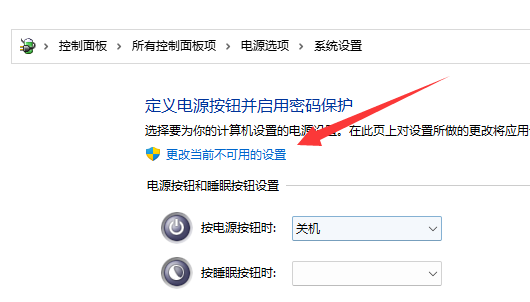
6、最后只要取消“启用快速启动”的对钩,再点击“保存修改”即可关闭快速启动(如图所示)。